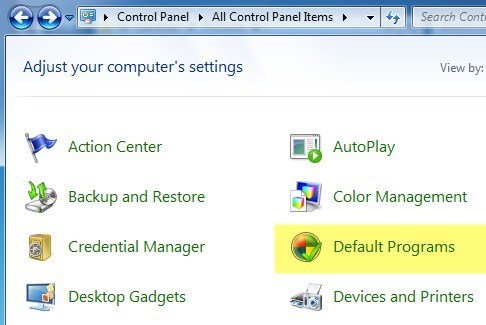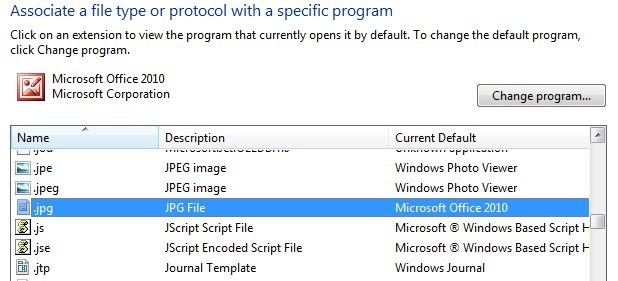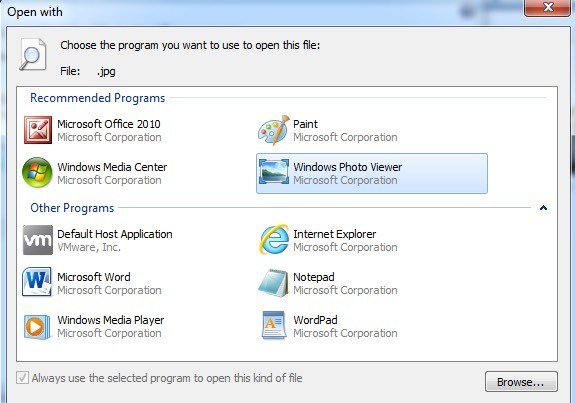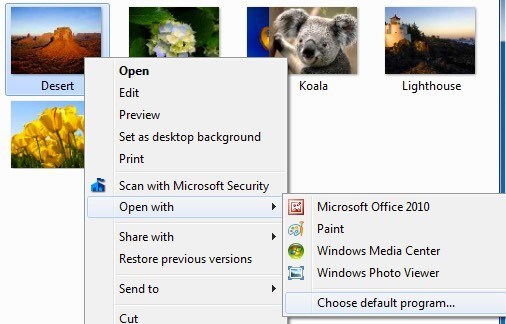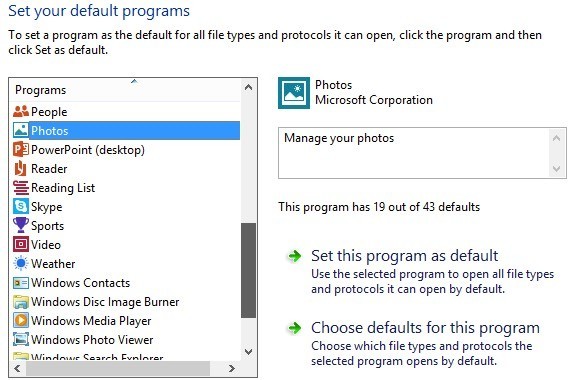默认情况下,当我双击Windows中的图片时,Windows Photo Viewer会打开图像!这很好,但我宁愿用不同的照片查看程序打开它,比如Photoshop,GIMP等。
如果这个问题也让你烦恼,有一种简单的方法来更改默认值Windows中的照片查看程序可以选择您的应用程序!实际上,有两种方法可以实现。
此外,您可以对其进行配置,以便一个图像类型打开一个应用程序,另一个图像类型打开另一个程序。因此,您可以使用Photoshop打开JPG图像,并使用照片查看器打开GIF图像。
请注意,除了更改默认图片查看器之外,您还可以按照以下相同步骤更改默认媒体播放器,默认Web浏览器等。例如,对于默认媒体播放器,您将从列表中选择媒体播放器,即VLC媒体播放器,然后调整其设置。
调整默认程序
如果您仍在运行Windows XP,请务必阅读更改默认程序以打开文件 上的单独帖子,因为XP程序不同。
在Windows中7及更高版本,您可以更改程序打开的文件类型,也可以更改打开特定文件类型时使用的程序。单击控制面板,然后在图标视图下单击默认程序。
在这里您将看到我上面提到的两个选项:设置默认程序和将文件类型或协议与程序关联。
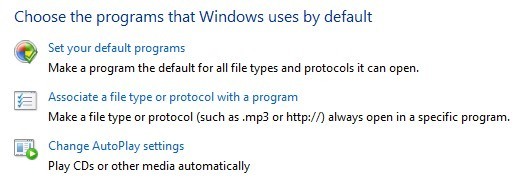
如果单击第一个链接,您将获得计算机上安装的不同程序的列表。选择程序,Windows将告诉您该程序设置为打开多少默认值。
然后您可以单击设置此项程序默认以打开所有默认文件类型,或者您可以单击选择此程序的默认值来选择特定文件类型。
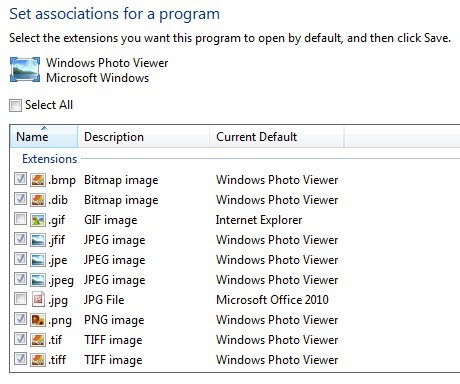
在上面的示例中,Internet Explorer设置为打开GIF图像,Microsoft Office 2010设置为打开JPG文件。所有其他格式都设置为使用Windows Photo Viewer打开。例如,如果要使用其他程序打开图片,请从列表中选择该程序,然后选择将此程序设为默认。
通过打开调整
返回并单击使用程序调整文件类型或协议将允许您浏览存储在计算机上的数百种文件类型,然后更改默认程序以打开该程序文件类型。
当您点击更改计划时,您将获得推荐计划和<的列表strong>其他程序,以及浏览选项到当前未列出的程序。
与第一个选项相反,此方法的优点是,您可以在此选择任何您喜欢的程序来打开文件。在第一种方法中,只有已在Windows中注册的程序才会显示在该列表中,并且无法手动添加缺少的程序。
您也可以通过右键单击资源管理器中的任何文件,点击打开方式,然后点击选择默认程序来进入同一个对话框。
Windows 8,10默认程序
在Windows 8和Windows 10中,情况略有不同,因为现在您有桌面应用程序并且您有Windows应用商店应用。默认情况下,所有Windows 8/10 PC都将安装Windows Photo Viewer和Photos应用程序。前者是一个桌面应用程序,将加载到那里,后者是一个Windows应用商店应用程序,将作为应用程序加载。
您可以按照与Windows 7相同的步骤,但唯一的区别是你将看到Windows商店应用程序也列为选项。如前所述,您可以将默认媒体播放器等其他默认设置更改为您选择的其他程序或应用,而不是视频或电影&amp; Windows 8和Windows 10中的电视应用程序。
希望您现在可以双击图像并期望正确程序打开。您确实需要小心更改这些设置,因为无法简单地将所有默认程序重置为其原始值。我不确定为什么这个选项不存在,因为它应该存在,但它不存在。
重置默认程序的唯一真正方法是下载一个注册表文件 将手动更改每个值或创建新的用户配置文件。这些设置存储在每个用户的基础上,因此创建新的用户帐户将从头开始。如果您有任何疑问,请随时发表评论。享受!